Wenn es eine Sache gibt, die Ihr WordPress-Menü braucht, dann ist es eine Suchleiste. Bei der Verwaltung zahlreicher WordPress-Websites haben wir die Erfahrung gemacht, dass eine gut platzierte Suchleiste einen großen Unterschied bei der Benutzeraktivität und der Navigation auf der Website ausmachen kann.
Wenn ein Menü keine Suchleiste hat, haben wir beobachtet, dass Besucher Schwierigkeiten haben, bestimmte Inhalte zu finden, vor allem auf größeren Websites mit umfangreichen Archiven.
Das Hinzufügen einer Suchleiste zu Ihrem WordPress-Menü ist jedoch nicht immer ganz einfach, vor allem, wenn Sie ein klassisches Theme verwenden. Deshalb haben wir diesen Leitfaden zusammengestellt, um Ihnen zu zeigen, wie Sie Ihrem WordPress-Menü ganz einfach eine Suchleiste hinzufügen können, unabhängig davon, welches Theme Sie verwenden.
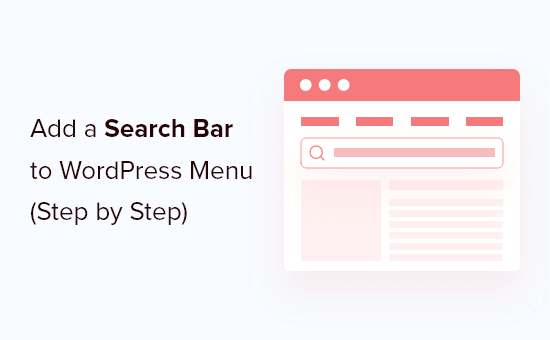 Warum eine Suchleiste in das WordPress-Navigationsmenü einfügen?
Warum eine Suchleiste in das WordPress-Navigationsmenü einfügen?Eine Suchleiste hilft Nutzern, das zu finden, was sie suchen, ohne Ihre WordPress-Website zu verlassen. Dies kann das Nutzererlebnis verbessern, die Besucher länger auf Ihrer Website halten und das Engagement steigern.
Aus diesem Grund empfehlen die meisten Website-Designer und -Experten, eine Suchleiste in das Navigationsmenü einzufügen, damit die Nutzer sie leicht finden können.
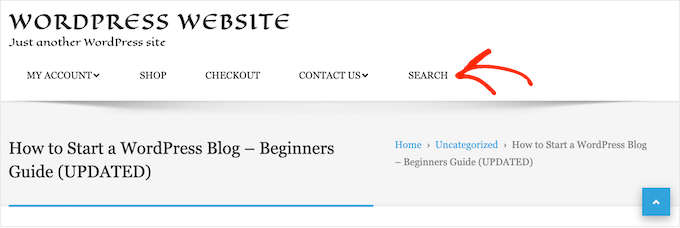
Je nachdem, welches Theme Sie verwenden, ist die Art und Weise, wie Sie eine Suchleiste in Ihr Menü einfügen, unterschiedlich. Wenn Sie ein klassisches Theme verwenden, benötigen Sie ein WordPress-Such-Plugin.
Benutzer von Blockthemen können einfach den Full Site Editor (FSE) verwenden.
Lassen Sie uns daher die beiden Methoden nacheinander durchgehen. Sie können die unten stehenden Links verwenden, um zum gewünschten Abschnitt zu springen:
Method 1: Adding a Search Bar in a Classic WordPress Theme's MenuMethod 2: Adding a Search Bar in a Block WordPress Theme's MenuBonus Tip: Use SearchWP to Improve Your WordPress SearchMethode 1: Hinzufügen einer Suchleiste in das Menü eines klassischen WordPress-ThemesDiese erste Methode ist für diejenigen, die ein klassisches WordPress-Theme verwenden. Das bedeutet, dass Sie in Ihrem WordPress-Dashboard das Menü Erscheinungsbild „ Anpassen sehen und auf den Theme Customizer zugreifen können.
Wenn Sie ein klassisches Theme verwenden, können Sie das WordPress-Such-Widget nur in Widget-fähige Bereiche wie die Seitenleiste einfügen, nicht aber in das WordPress-Menü.
Um dieses Problem zu umgehen, benötigen Sie ein Plugin, mit dem Sie eine Suchleiste zu anderen Bereichen Ihrer Website hinzufügen können, einschließlich der Navigationsmenüs.
SearchWP Modal Search Form ist unsere beste Empfehlung. Dieses kostenlose Plugin ist einfach zu verwenden, sieht mit jedem Theme gut aus und wird die Leistung Ihrer Website nicht beeinträchtigen. Außerdem benötigt es nicht das Premium-Plugin SearchWP.
Als erstes müssen Sie das SearchWP Modal Search Form Plugin installieren und aktivieren. Weitere Details finden Sie in unserer Schritt-für-Schritt-Anleitung für die Installation eines WordPress-Plugins.
Nach der Aktivierung müssen Sie die Suchleiste zu Ihrem WordPress-Menü hinzufügen. Gehen Sie einfach zu Erscheinungsbild “ Menüs und wählen Sie dann das Hauptmenü im Dropdown-Menü „Zu bearbeitendes Menü auswählen“.
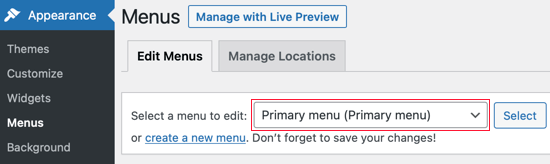
Klicken Sie anschließend auf die Schaltfläche „Auswählen“.
Klicken Sie anschließend auf das Feld SearchWP Modal Search Forms auf der linken Seite des Bildschirms.
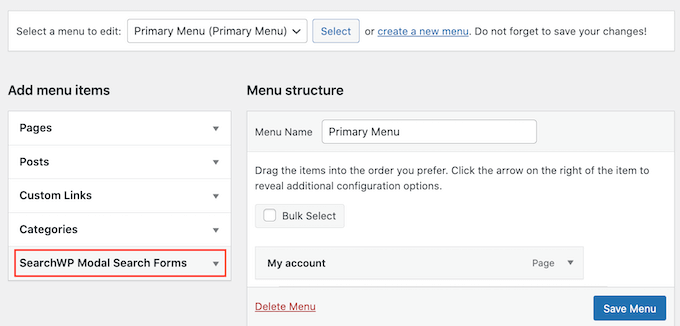
Sie können sehen, dass das Plugin automatisch eine „Native WordPress“-Suchvorlage hinzugefügt hat. Aktivieren Sie das Kontrollkästchen „Native WordPress“.
Klicken Sie dann auf die Schaltfläche „Zum Menü hinzufügen“.
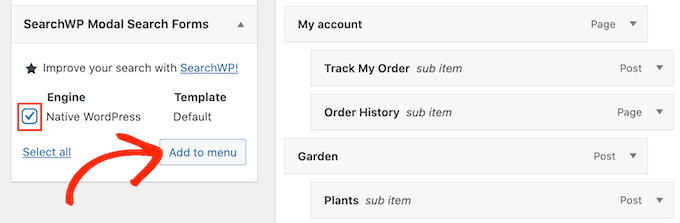
WordPress fügt nun einen neuen Eintrag „Native WordPress“ zum Menü hinzu.
Um dieses Element zu konfigurieren, klicken Sie es an. Zunächst ist es eine gute Idee, die Navigationsbezeichnung in „Suche“ zu ändern, damit die Besucher wissen, dass es sich um ein Suchfeld handelt.
Um diese Änderung vorzunehmen, geben Sie einfach „Suche“ in das Feld „Navigationsbezeichnung“ ein.
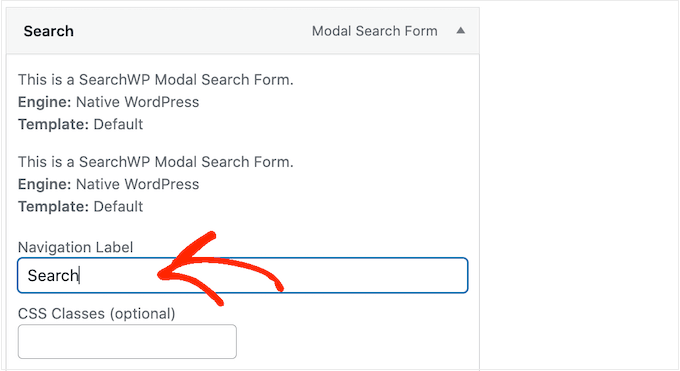
Klicken Sie anschließend auf die Schaltfläche „Menü speichern“, um Ihre Änderungen zu speichern. Wenn Sie nun Ihren WordPress-Blog besuchen, sehen Sie eine neue Suchleiste im Navigationsmenü.
SearchWP passt die Suche automatisch an Ihr WordPress-Theme an, wie Sie auf den folgenden Bildern sehen können.
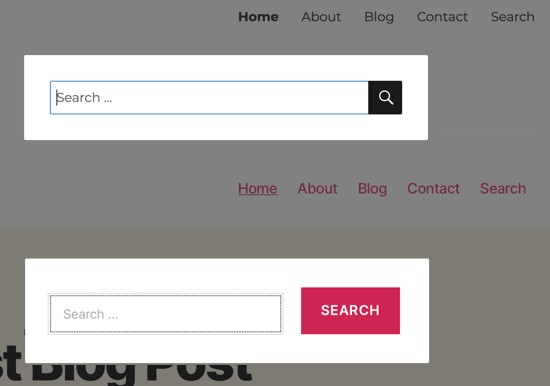 Methode 2: Hinzufügen einer Suchleiste in das Menü eines Block-WordPress-Themes
Methode 2: Hinzufügen einer Suchleiste in das Menü eines Block-WordPress-ThemesWenn Sie ein Block-WordPress-Theme verwenden, können Sie den Full Site Editor verwenden, um eine Suchleiste in Ihr Navigationsmenü einzufügen.
Gehen Sie dazu einfach im WordPress-Adminbereich auf Darstellung „ Editor.

Sie sehen nun eine Liste von Optionen, mit denen Sie Ihr Thema anpassen können.
Klicken Sie hier einfach auf „Navigation“.
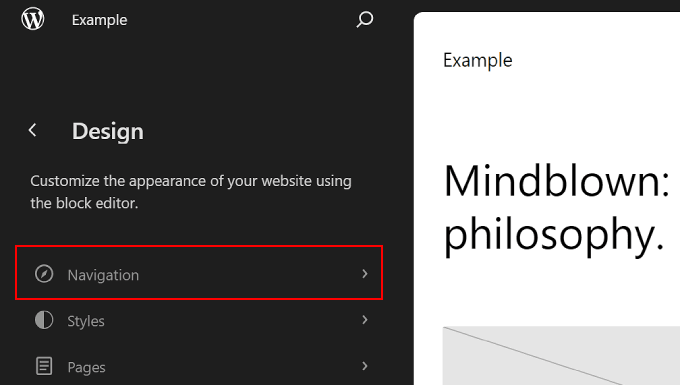
Klicken Sie anschließend auf die Schaltfläche „Bearbeiten“.
Dies führt Sie zum Block-Editor.
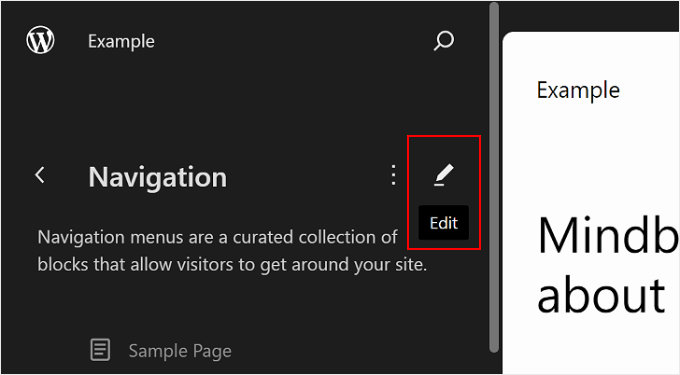
In diesem Stadium können Sie an einer beliebigen Stelle des Bildschirms auf die Schaltfläche „+ Block hinzufügen“ klicken.
Wählen Sie dann den Block Suche.
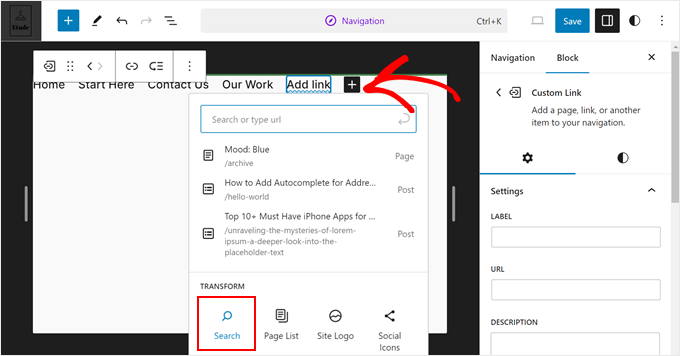
Ihr Navigationsmenü sollte nun eine Suchleiste enthalten.
Außerdem können Sie den Platzhaltertext bearbeiten und ihn in etwas wie „Wonach suchen Sie?“ ändern. In der Seitenleiste der Blockeinstellungen können Sie das Aussehen der Suchleiste anpassen.
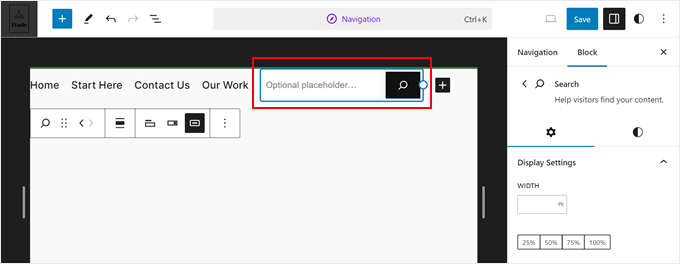
Wenn Sie mit dem Suchblock zufrieden sind, klicken Sie einfach auf „Speichern“.
Bonus-Tipp: Verwenden Sie SearchWP, um Ihre WordPress-Suche zu verbessernNeben dem Hinzufügen einer Suchleiste zu Ihrem Navigationsmenü gibt es viele weitere Möglichkeiten, Ihre WordPress-Suchfunktion zu verbessern.
Eine ist die Verwendung von SearchWP. Es ist das beste WordPress-Such-Plugin, mit dem Sie Ihren Suchalgorithmus anpassen können, ohne irgendeinen Code zu berühren.
Sie können zum Beispiel Ihr Suchformular noch benutzerfreundlicher gestalten, indem Sie mithilfe der Ajax-Technologie Live-Suchergebnisse hinzufügen. Dadurch werden dem Besucher automatisch relevante Suchergebnisse angezeigt, während er die Suchanfrage eingibt, genau wie bei Google.
Weitere Informationen finden Sie in unserem Artikel über das Hinzufügen einer Live-Ajax-Suche zu Ihrer WordPress-Website.
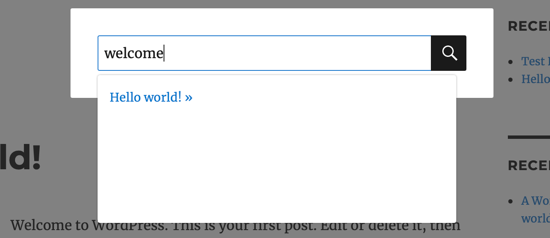
Das Hinzufügen einer SearchWP-Suchleiste ist ebenfalls einfach. Wenn Sie das SearchWP Search Modal Form in Methode 1 verwenden, dann können Sie auch das SearchWP Plugin damit verwenden.
Wenn Sie ein Block-Theme verwenden, verfügt SearchWP über einen integrierten Suchformular-Block, den Sie überall auf Ihrer Website einfügen können, auch im Navigationsmenü.
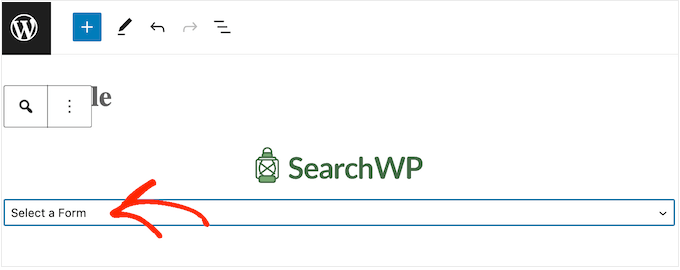
Hier finden Sie weitere Tipps und Tricks zur Verbesserung der WordPress-Suche:
Wie man die Suchergebnisseite in WordPress anpasstWie man in WordPress nach Kategorien sucht (beste Methode)Wie man mehrere Suchformulare in WordPress verwendetWir hoffen, dass dieser Artikel Ihnen geholfen hat zu lernen, wie man eine Suchleiste in ein WordPress-Menü einfügt. Vielleicht interessieren Sie sich auch für unsere Anleitungen zur Gestaltung von WordPress-Navigationsmenüs und zum Hinzufügen von Sprachsuchfunktionen zu Ihrer WordPress-Website.
Wenn Ihnen dieser Artikel gefallen hat, dann abonnieren Sie bitte unseren YouTube-Kanal für WordPress-Videotutorials. Sie können uns auch auf Twitter und Facebook finden.